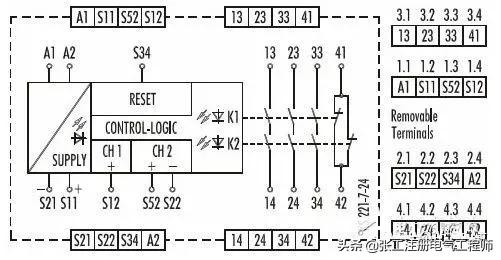如何取消excel所有工作簿的保护(同事总是乱改表格)

大家好,我是小绘!
在Excel工作表里,我们写下的公式很重要,如果被改动了那么整个表格都会显示错误,但是应该怎么保护自己的公式不被人修改呢?接下来就跟着小绘一起看看怎么设置单元格保护吧!

一、打开Excel表格后,我们点击表格左上方的三角图形,再用鼠标选择整个表格,然后鼠标点击右键,选择“设置单元格格式”,再点击【保护】,取消选择【锁定】。

然后我们把鼠标放到单元格中,按住快捷键Ctrl G,在出现的窗口中选择【公式】,最后再点击确定。

二、这一步我们把鼠标放在选中有公式的表格中,再点击右键-【设置单元格格式】,点击【保护】,取消选择【锁定】和【隐藏】。

最后,我们点击【审阅】-【保护工作表】,这里可以选择设置密码,然后点击确定。


怎么样,你学会了吗?
更多打印知识、职场小技巧记得
多跟小绘在留言区沟通哦~



Excel设置待办事件到期变色提醒,防止事情漏办
Excel制作工作计划清单,让工作井井有条,不再遗漏工作项目
1个快捷键搞定Excel隔行求和技巧,1分钟完成工作
,免责声明:本文仅代表文章作者的个人观点,与本站无关。其原创性、真实性以及文中陈述文字和内容未经本站证实,对本文以及其中全部或者部分内容文字的真实性、完整性和原创性本站不作任何保证或承诺,请读者仅作参考,并自行核实相关内容。文章投诉邮箱:anhduc.ph@yahoo.com